Midjourney(ミッドジャーニー)は、プロンプトと呼ばれるテキスト指示文を入れるだけで高クオリティな画像を生成することができる「AI画像生成ツール(ジェネレーティブAI)」です。
画像生成AIツールは、Midjourneyの他にもStable Diffusion(ステーブルディフュージョン)、Leonardo.ai(レオナルドエーアイ)など多く存在しますが、そのなかでも圧倒的にクオリティの高い画像を生成できるのが「Midjouney」です。
SNSなどを通してデザイン業界からも注目を集めているAIツールです。
今回は、AI画像生成ツールMidjourneyの「プロンプト」について徹底解説をしていきます。
▼Midjouneyの登録方法や簡単な使用方法について知りたいという方は、こちらの記事をチェック♪
mikimiki Web Schoolでは、初心者向けの「画像生成AI・Midjourney完全マスター講座」も開講しています。
この講座ではYouTubeチャンネル登録18万人のテック系YouTuberのmikimikiがMidjourneyの基礎から応用テクニック、AIデザイナーも目指せるプロンプトまで幅広い内容をお伝えしています。
知識0の初心者でもコース受講後には、自由自在にMidjourneyを使ってAIイラストが作成できるようになります。
Midjourneyを使って画像生成スキルを身に付けたい方は、チェックしてみてくださいね。
\ 日本初のMidjourney本の著者が教える/

目次
プロンプトとは?

冒頭でも記載した通り、Midjourney(ミッドジャーニー)は、AI技術を使ってリアルなイラストを生成するサービスです。
そして画像生成は、「Discord(ディスコード)」というチャットサービスを利用し、作成したい画像のイメージやキーワードを文章入力して画像生成します。
この画像生成する際に使用する短いテキストやフレーズのことを「プロント」と呼んでいます。
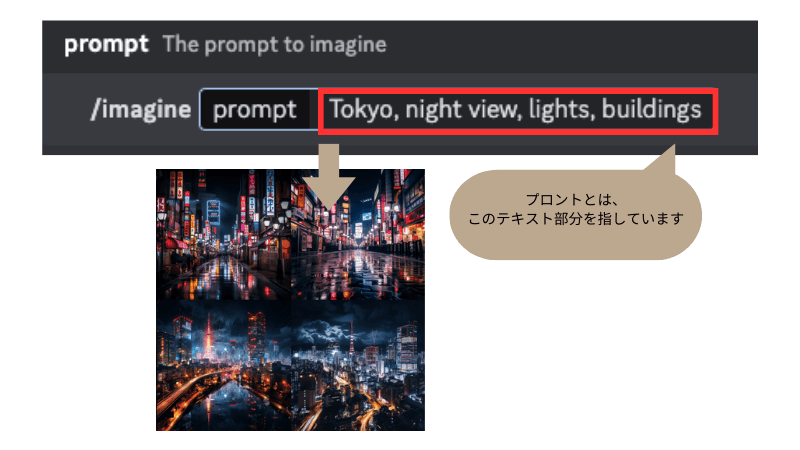
実際にプロンプトは、以下の画像のように1つの単語だけでも画像生成することが可能です。
▼「french bulldog」の単語だけ入力しています。
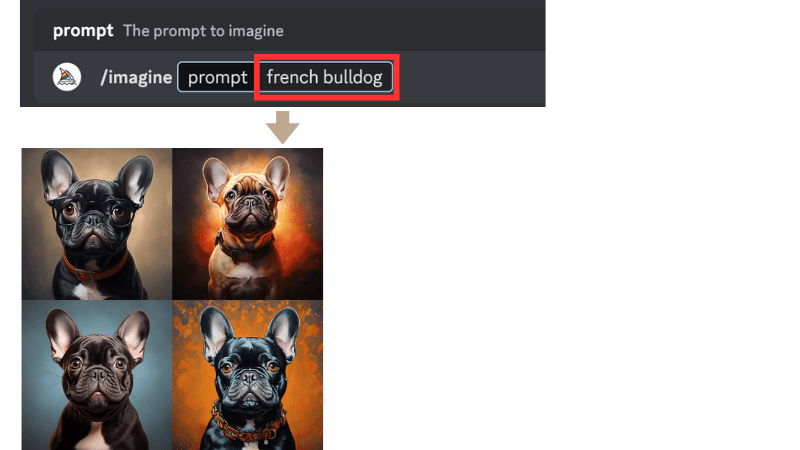
フレンチブルドッグの画像を生成できました。
ただ、空白やカンマで区切りながら複数単語でプロンプトを入力するほうがよりイメージに近い画像を作成することができます。
▼「①french bulldog ②with hat」と2つの単語のプロンプトを入力して生成した画像がこちら。
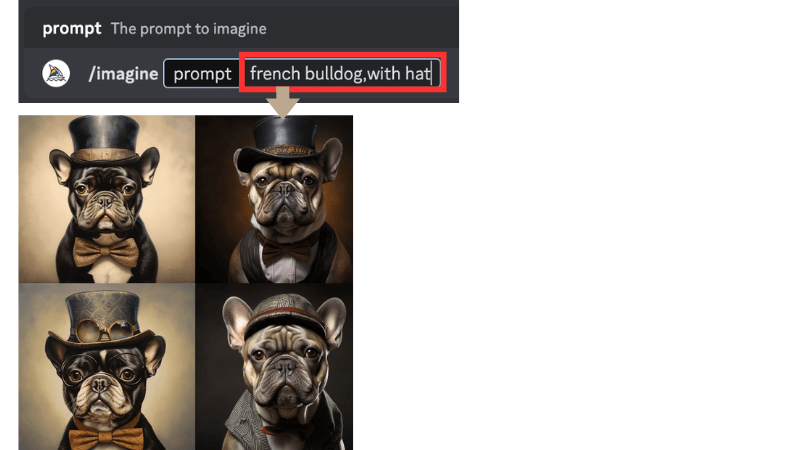
プロント次第でクオリティの高い画像を生成することができるので、今回はプロント作成のポイントについて詳しく学んでいきましょう。
プロンプト作成のポイント(書き方)

よりイメージに近い画像を生成するためのプロンプト作成のポイントは、イメージを具体的に明確に伝えることです。
例えば、先ほどのfrench bulldogのプロンプトを例にすると、
中心となるプロンプトである「french bulldog」に加えて、「with hat」というフレンチブルドッグがどういうスタイルであるか、さらに仕上げのタッチ「watercolor painting(水彩画)」を追加することによってより的を絞って画像を生成することができます。
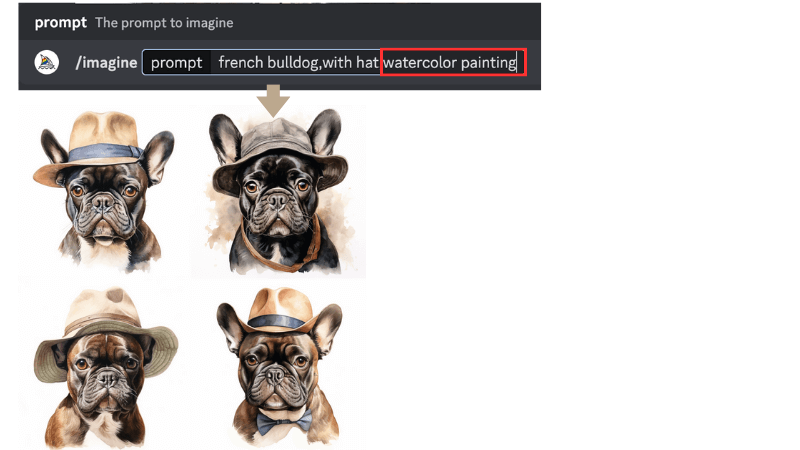
ポイントは「イメージを具体的に明確に伝えること」
まずは「①中心となるプロンプト ②スタイル ③仕上げのタッチ」を組み込むことを意識してみましょう。
慣れてきたたら、追加で環境(屋内、外)や照明(ソフトなライト、曇り、ネオン)、ムード(エネルギッシュ、冷静)、アングル(全身、上半身アップ)といった具体的なキーワードで指定するとよりクオリティの高い画像を生成できます。
また、具体的な数・数字を組み込むのもおすすめです。
画風に関するプロンプト一覧

前述のとおり、イメージ通りの画像を生成するにはプロンプトを組むコツが必要になってきます。
ここからは、簡単に使える画風のプロンプトをご紹介していきます。
使いたいプロンプトはコピペして実際に使用してみてくださいね。
A french bulldog , with hat +【画風】
一眼レフ
一眼レフで撮影したかのような画像を作成したいときに使えるプロンプトです。
一眼レフのプロンプトは「shot by DSLR」
DSLRは「Digital Single Lens Reflex camera」の略で、デジタル一眼レフのことを指します。
▼[/imagine prompt french bulldog , with hat , shot by DSLR]

一眼レフカメラで撮影したような画像を生成できます。

「photo」と「photograph」は一見大きな違いはなように見えますが、「photograph」の方が独自の世界観を感じる仕上がりび画像生成ができるのでおすすめです。
そのほか、「GoPro」のように具体的な名前を入れることも◎
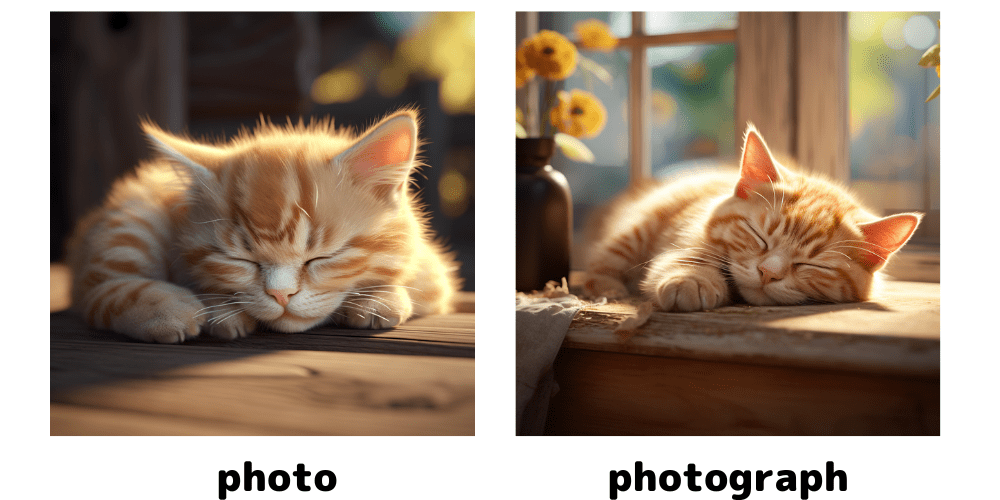
レトロ風
フィルムで撮影したかのようなレトロな雰囲気を出したいときには「polaroid photograph of」を入れて生成をしましょう。
プロンプト「polaroid photograph of」
▼[/imagine prompt : polaroid photograph of french bulldog , with hat ]
どこか懐かしさを感じるレトロ風の仕上がりになりました。
ヴィンテージ風
レトロ感のある画像よりもモノクロ感のある時代を感じる画像を生成したいときには[vintage photograph of]を追加しましょう。
プロンプト「vintage photograph of」
▼[/imagine prompt : vintage photograph of french bulldog , with hat]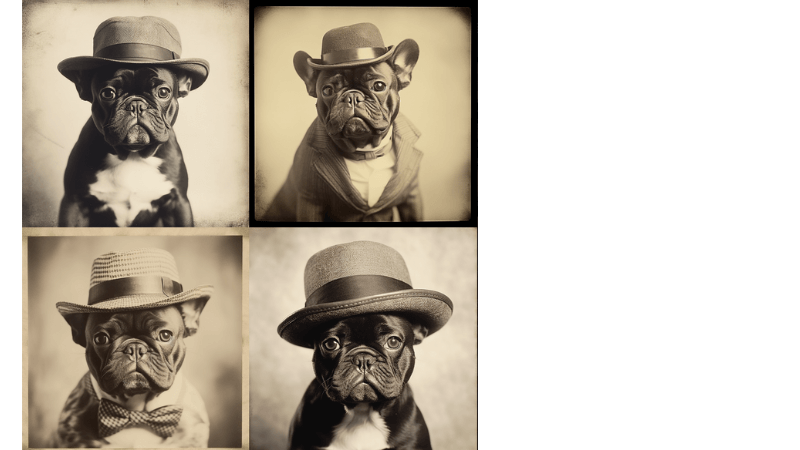
昔の写真のように色褪せた雰囲気に仕上げることができました。
油絵風
油絵のように重厚のある画像に仕上げたいときには[oil painting]を追加しましょう。
プロンプト「oil painting」
▼[/imagine prompt : french bulldog , with hat , oil painting]
油絵のようのな厚めの塗りが印象的な画像に仕上げることができました。
鉛筆画スケッチ
線の細い鉛筆で描いたような優しいタッチで仕上げたい時は「pencil sketch」をプロンプトに追加しましょう。
プロンプト「pencil sketch」
▼[/imagine prompt : French bulldog , with hat , pencil sketch]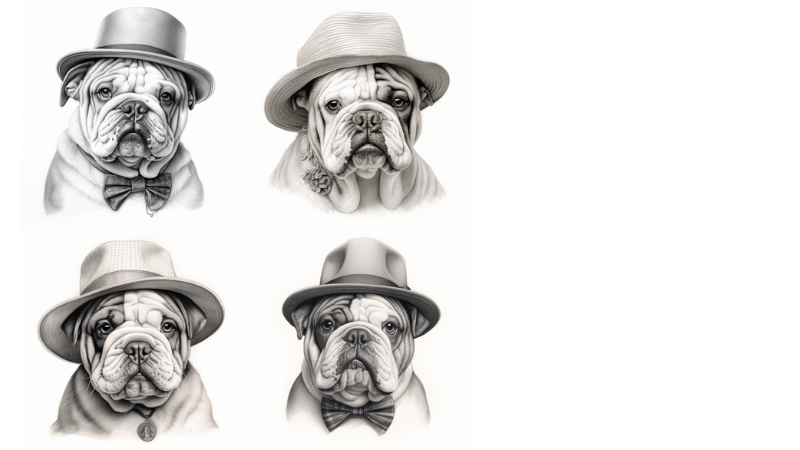
味わいのあるスケッチ風の画像を生成できました。
チョーク風
アートな雰囲気が出るチョークで書いたような仕上がりにしたい時は「chalk drawing」をプロンプトに追加しましょう。
プロンプト「chalk drawing」
▼[/imagine promp t: French bulldog , with hat , chalk drawing]
チョークアート風の画像を生成できました。
ポップアート風
カラフルで明るい気持ちになれるポップな画像を生成したいときは「pop art」を追加しましょう。
プロンプト「pop art」
▼[/imagine prompt : french bulldog , with hat , pop art]
ポップアート風なカラフルな画像を生成できました。
落書き風
海外の街中にありそうなウォールアートのように仕上げたい時は「graffiti」を追加しましょう。
プロンプト「graffiti」
▼[/imagine prompt : French bulldog , with hat , graffiti]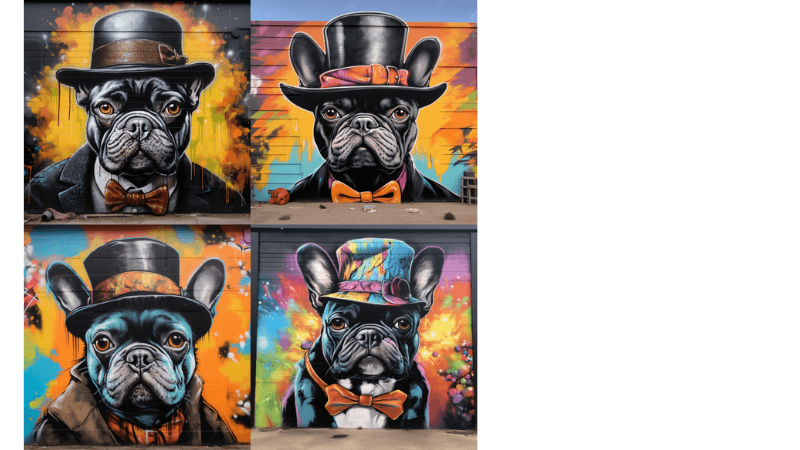
ウォールアート風の画像を生成できました。
抽象画風
点や線、色彩などの要素を組み合わせたおしゃれな抽象画風に仕上げたいときには「abstract」を追加しましょう。
プロンプト「abstract」
▼[/imagine prompt : french bulldog , with hat , abstract]
さまざまな要素を組み合わせた抽象的な画像を生成できました。
浮世絵風
浮世絵のような画像を生成したいときは「ukiyo-E」とプロンプトに入れましょう。
プロンプト「ukiyo-E」または「ukiyo-e art」でも作成できます。
▼[/imagine promp : french bulldog , with hat , ukiyo-E]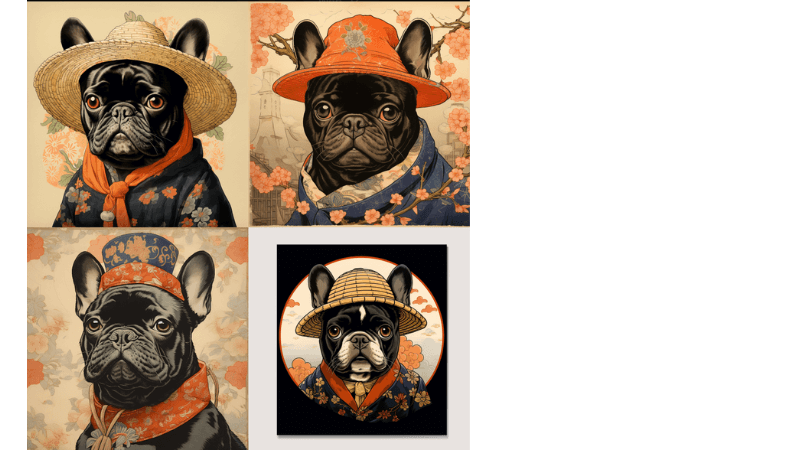
浮世絵風の画像を生成できました。
このほかにも実際に画家の名前を組み込むとその画家っぽい質感の画像に仕上がりますよ。
【例】
Vincent van Gogh (フィンセント・ファン・ゴッホ)
Claude Monet (クロード・モネ)
Johannes Vermeer (ヨハネス・フェルメール)
hokusai(北斎)など
※画家風の画像を生成する際には著作権を確認しましょう。
プロンプト一覧②(スタイル)

ここからは、さまざまなスタイルの画像を作成するときに使えるプロンプトをご紹介します。
先ほどと同様、コピペで使用できるのでみなさんも実際に試してみてくださいね。
A French bulldog , with hat +【Style】
海外コミック風
「comic book style」を使えば日本の漫画というより、海外漫画のような仕上がりになります。
プロンプト「comic book style」または「cartton」でも海外コミック風の画像に仕上がります。
▼[/imagine prompt: French bulldog , with hat , comic book style]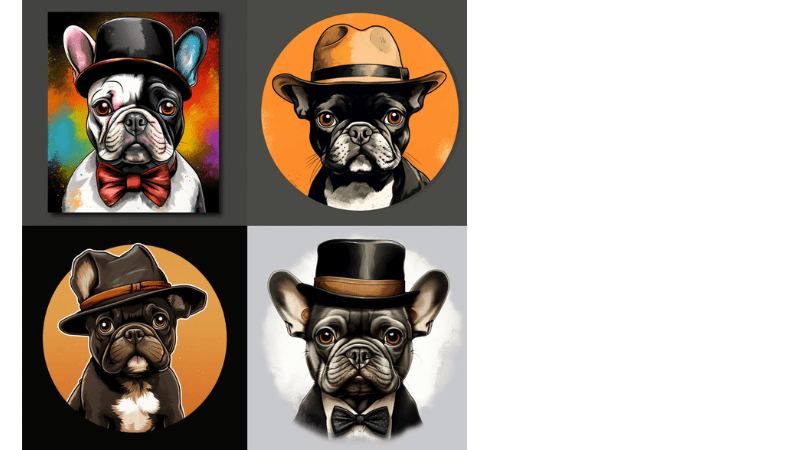
アニメ風
アニメのキャラクターのようにかわいらしい雰囲気の画像生成ができます。
プロンプト「anime style」
「Japanese anime」だと、より日本らしいアニメ風の画像に仕上がります。
「Japanese manga」のプロンプトでも日本の漫画のような画像が作成できます。
▼[/imagine prompt : French bulldog , with hat , anime style]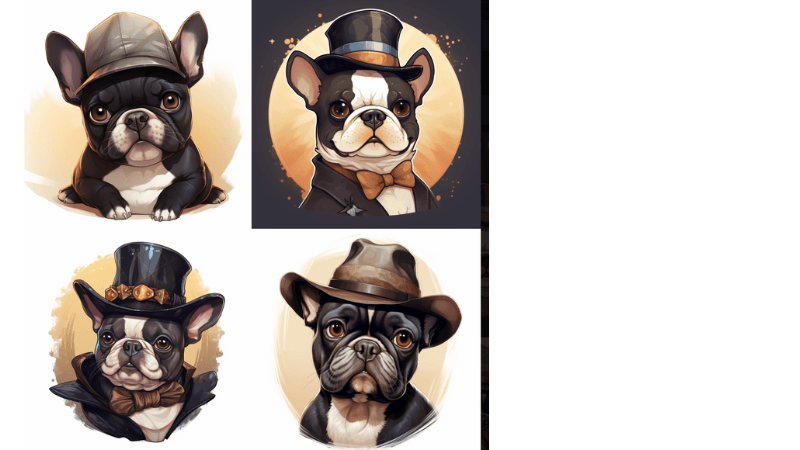
ピクセルアート風
NFTなどで主流のピクセルアート風の画像に仕上げたいときには「pixel art」をプロンプトに追加しましょう。
プロンプト「pixel art」または「8-bit pixel art」でも似た仕上がりになります。
▼/imagine prompt: french bulldog , with hat , pixel art]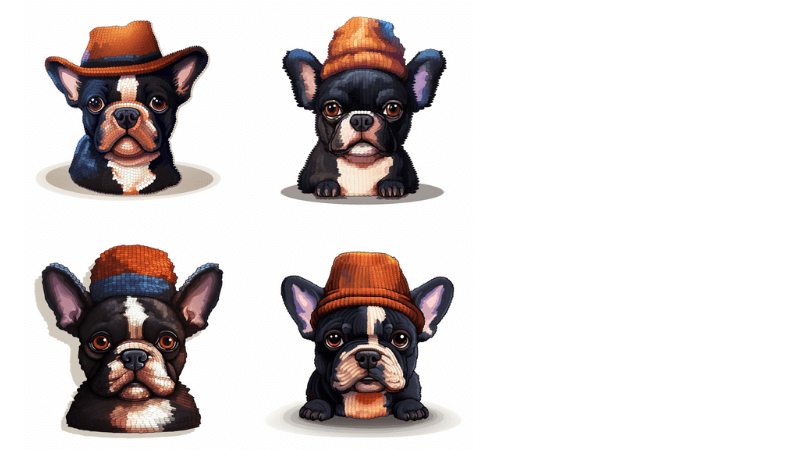
現代ゲーム風
現代のゲームに出てきそうなリアルで3D感のある画像を作成できます。
プロンプト「Unreal Engine」
※Unreal Engineとは、無料で使用できるゲーム制作ソフトです。
▼[/imagine prompt: french bulldog , with hat , Unreal Engine]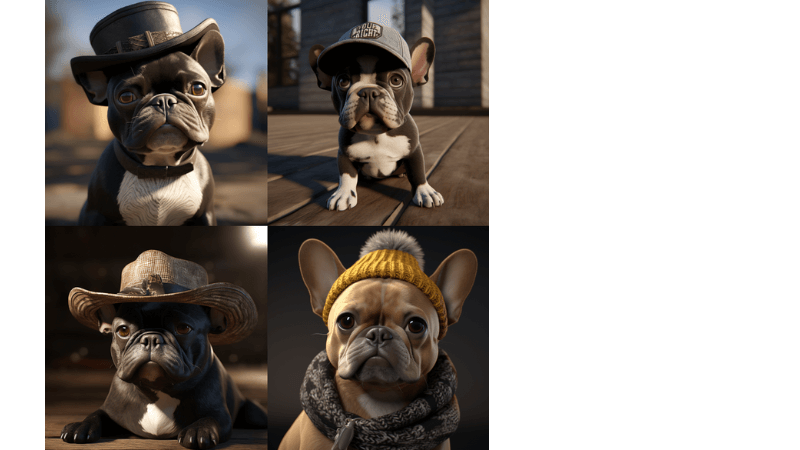
サイバーパンク風
ビッドかつ、近未来的なデザインがかっこいい画像に仕上がります。
プロンプト「cyberpunk」
▼[/imagine prompt : french bulldog , with hat , cyberpunk]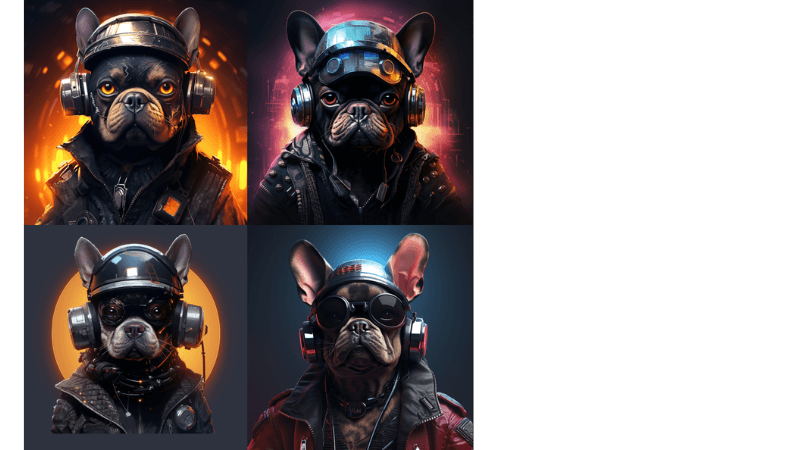
ミニマリズム
余分な装飾などは取り除いたシンプルな画像に仕上がります。
プロンプト「minimalism」
▼[/imagine prompt: french bulldog , with hat , minimalism]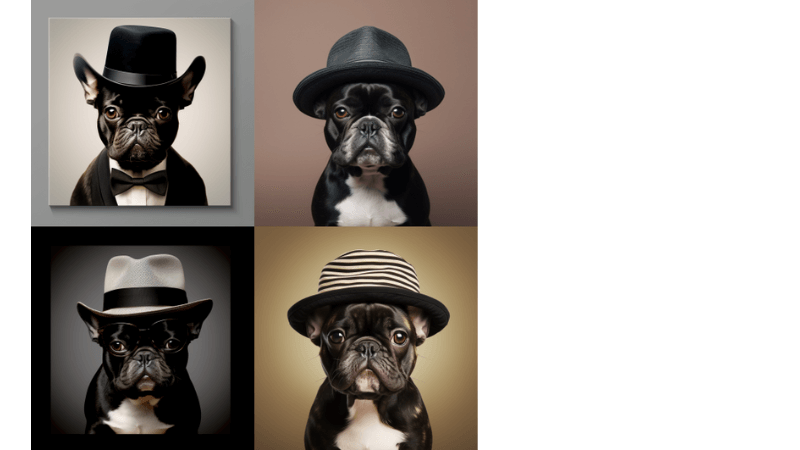
かわいい系
日本語ですがkawaii(かわいい)のプロンプトで、かわいらしい雰囲気の画像生成ができます。
プロンプト「kawaii」
▼[/imagine prompt: french bulldog , with hat , kawaii]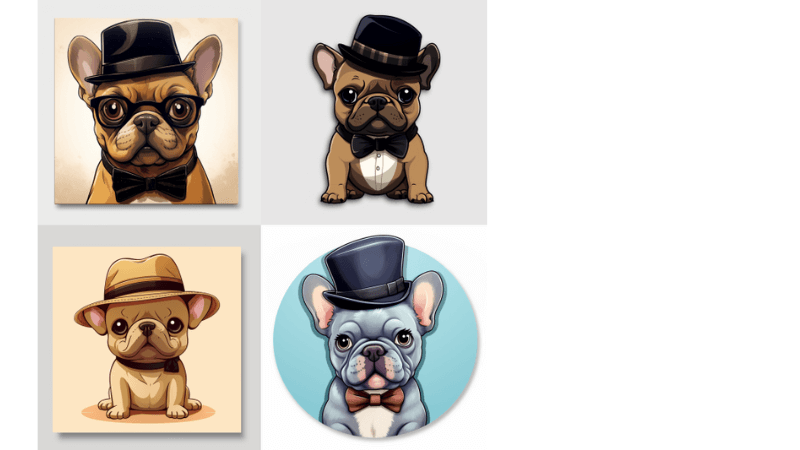
コラージュ
いくつかの画像や素材を組み合わせて作成したような画像を作成することができます。
プロンプト「patchwork collage」
▼[/imagine prompt: french bulldog. , with hat , patchwork collage]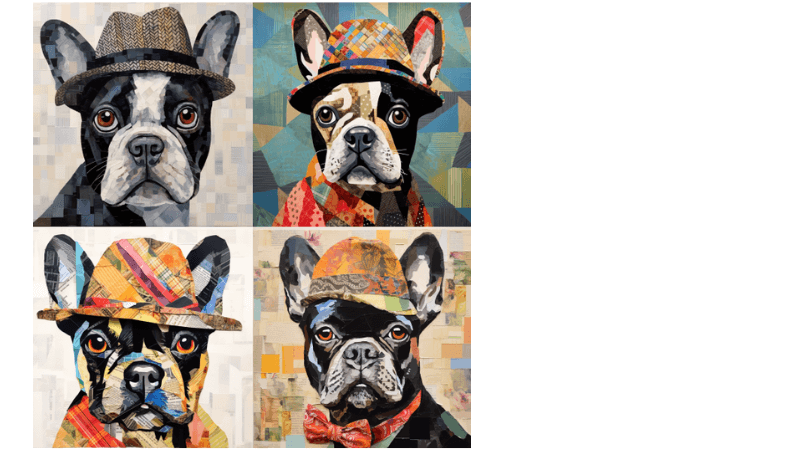
万華鏡風
万華鏡で覗いたような、幾何学的な画像に仕上がります。
プロンプト「kaleidoscopic」
▼[/imagine prompt: french bulldog. , with hat , kaleidoscopic]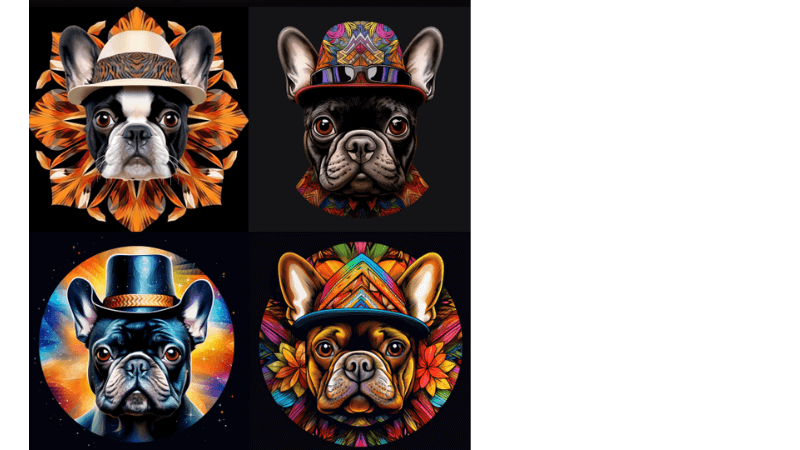
プロンプト一覧③(アングル)

全身なのかアップなどアングルが違うだけで、画像の印象は大きく変わってきます。
ここからは、アングルを指定するプロンプトをご紹介していきます。
A French bulldog , with hat +【アングル】
全身
引きで全身を写した作成したいときは、以下のプロンプトを使用します。
プロンプト「the whole body」
▼[/imagine prompt: French bulldog , with hat , the whole body]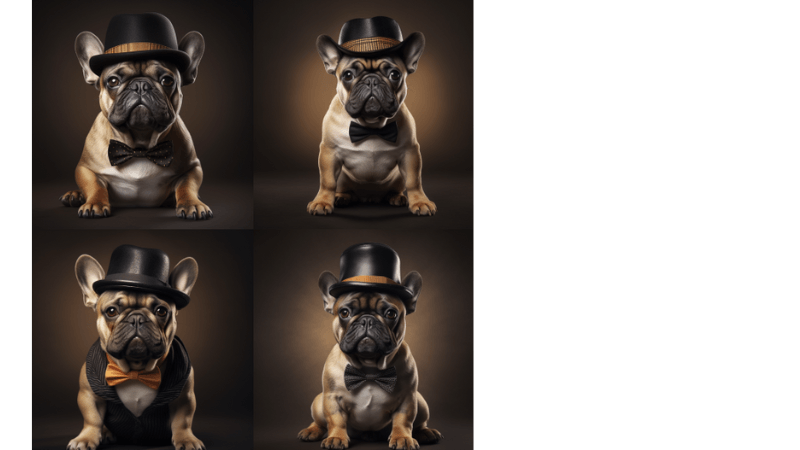
アップ
全身とは逆に引きではなく、アップ(寄り)の画像を生成したいときは以下のプロンプトを使いましょう。
プロンプト「close up」
▼[/imagine prompt: french bulldog , with hat , close up]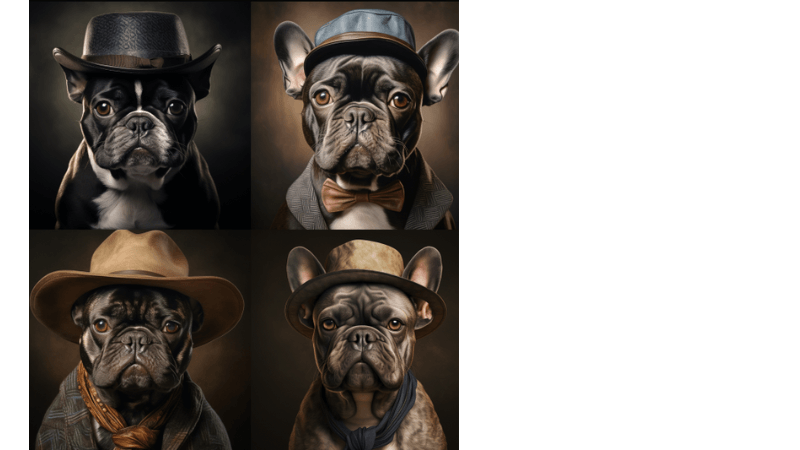
上から
上から覗き込んだようなアングルで画像生成できます。
プロンプト「from above」
▼[/imagine prompt: French bulldog , with hat , from above]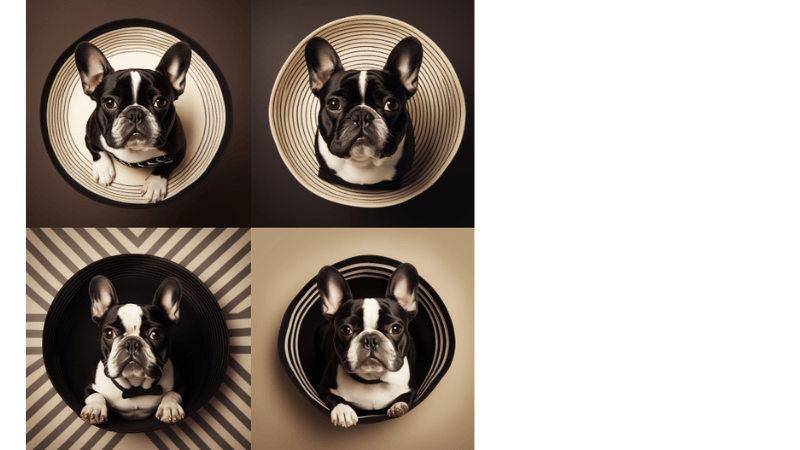
下から
上とは逆に下からのアングルはこちらのプランプトを使います。
プロンプト「from below」
▼[/imagine prompt: French bulldog , with hat , from below]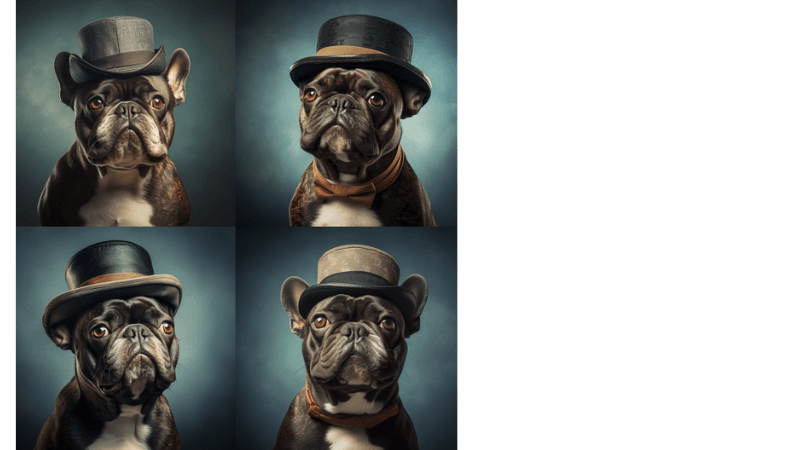
魚眼レンズ
魚眼レンズ独特のゆがみを強調した画像に仕上がります。
プロンプト「fisheye lens」
▼[/imagine prompt: French bulldog , with hat , fisheye lens]
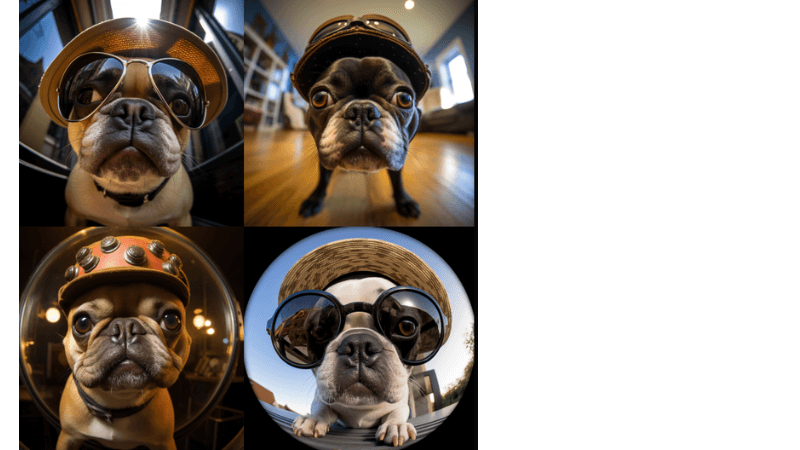
この他にも以下のアングルや視線なんかも指定可能です。
横から:from side
後ろから:from behind
カメラ目線:looking at viewer
目線を外す:looking away
振り向く:looking back
プロンプト一覧④(光)

ここからは、光を表すプランプトをご紹介します。
色々なシーンを表現するにあたって光が与える印象もとても重要になってくるので、ぜひマスターしてくださいね。
柔らかい光
柔らかい光で、やさしくて淡い雰囲気を出した画像に仕上がります。
プロンプト「soft light」
▼[/imagine prompt: French bulldog , soft light]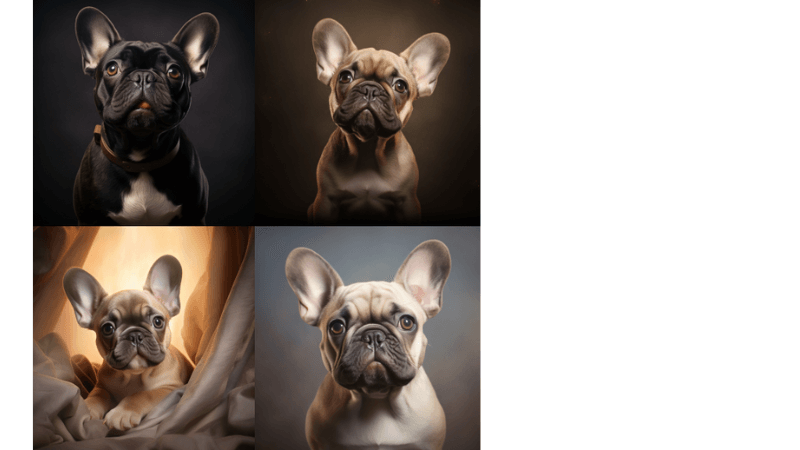
スポットライト
暗闇の中でスポットライトで照らされているような画像に仕上がります。
プロンプト「spot lighting」
▼[/imagine prompt: French bulldog , spot lighting]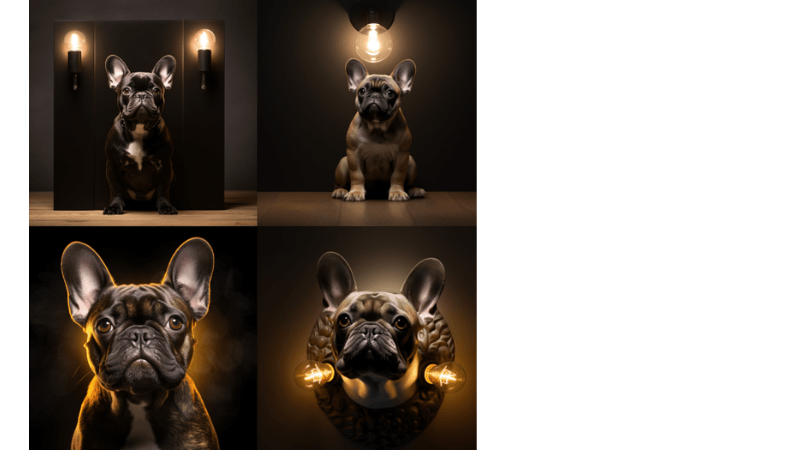
暖かみのある光
暖色系の光で照らされ、暖かみのある雰囲気に仕上がります。
暖炉なども連想できるので、冬っぽいデザインで暖かみのあるデザインにおすすめです。
プロンプト「warm lighting」
▼[/imagine prompt: french bulldog , warm lighting]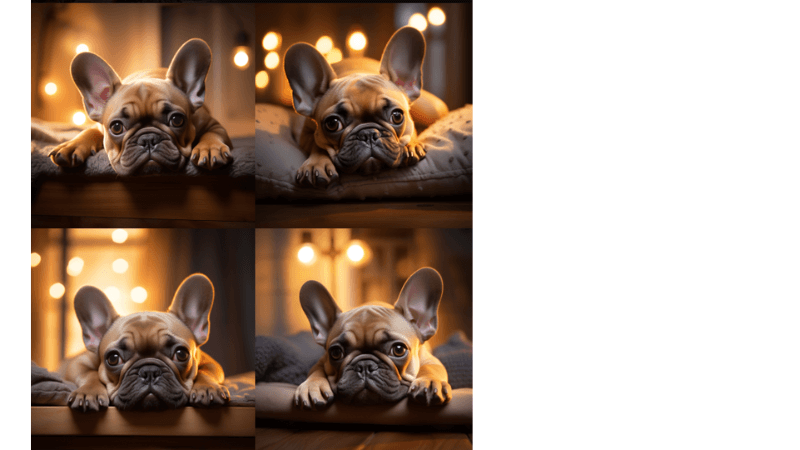
青みのある光
暖色系とは逆で、青みのある光で冷たい雰囲気を出してくれる画像に仕上がります。
冬や夜の画像に使えそうです。
プロンプト「cold lighting」
▼[/imagine prompt: french bulldog , cold lighting]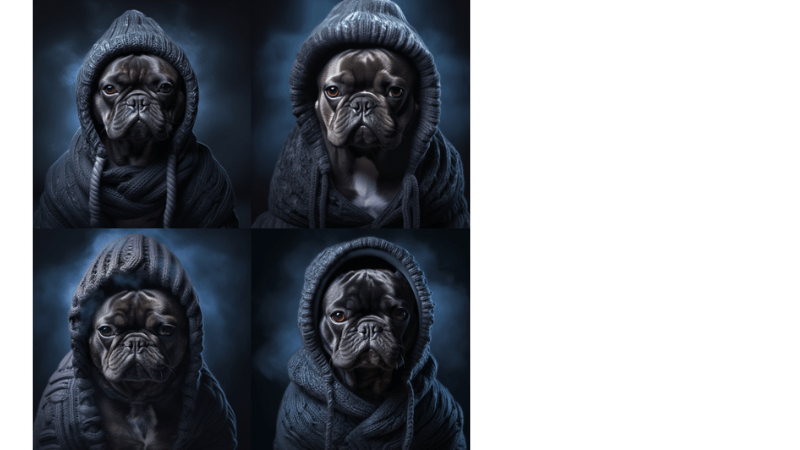
カラフルな光
カラフルな光が反射しているような画像を作成できます。
明るくてポップな印象を与えてくれます。
プロンプト「colorful refraction」
▼[/imagine prompt: french bulldog , colorful refraction]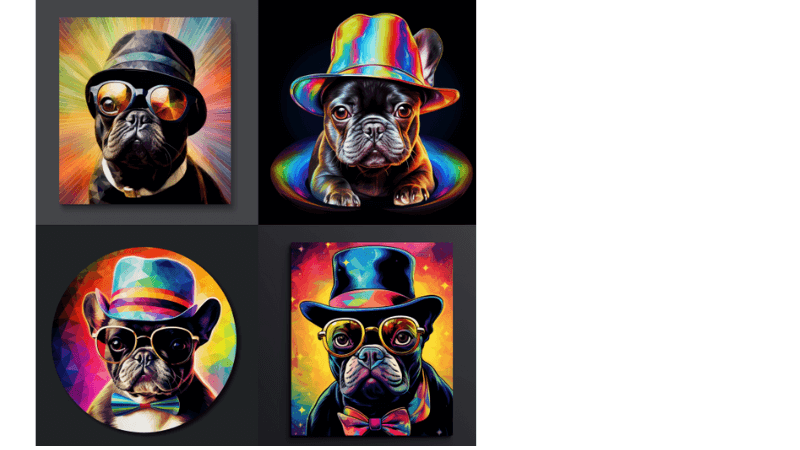
ネオン
ネオンカラーの画像を作成できます。
視覚的にも刺激的な印象を与えることができるので色々なデザインで使用できそうです。
プロンプト「neon lighting」
▼[/imagine prompt: French bulldog , neon lighting]
プロンプト一覧⑤(美女)

前述までは画風のアレンジをご紹介してきましたが、中には「人の写真を生成するときはどうすればいいの?」
「美女も生成してみたい!」という方もいらっしゃるのではないでしょうか。
プロンプト一覧⑤では、素敵な美女の画像をイメージ通りに生成するプロンプトをご紹介します♪
年代別
年齢を指定することで、年代別の女性の画像が生成できます。
今回は「5歳、20歳、50歳、80歳」の生成方法。早速やってみましょう♪
5歳
プロンプト「5 year old」
▼[/imagine prompt: Adorable 5 year old Japanese girl creates cute portraits with realistic professional photos all by herself. –v 5.2]
→可愛らしい5歳の日本人の女の子が、リアルなプロの写真でキュートなポートレートを一人で作成します。

20歳
プロンプト「20 year old」
▼[/imagine prompt: Adorable 20 year old Japanese girl creates cute portraits with realistic professional photos all by herself. –v 5.2]

50歳
プロンプト「50 year old」
▼[/imagine prompt: Adorable 50 year old Japanese woman creates cute portraits with realistic professional photos all by herself. –v 5.2]

20歳までは「girl」を使用してましたが、50歳で使用した際はイメージ通りの画像が生成できず「woman」へ変更。
的確にテキストでイメージを伝えることで、思い描いている画像を生成することができます♪
80歳
プロンプト「80 year old」
▼[/imagine prompt: Adorable 80 year old Japanese woman creates cute portraits with realistic professional photos all by herself. –v 5.2]

日本人の女性を生成する場合、基本的に初めはどの年齢でも着物を着た画像になることが多いです。
よりリアルな画像を生成したい場合は、「可愛らしい」や「キュート」などの単語を追加することでよりリアルな画像を生成できるので試してみてください♪
髪型
様々な髪型の女性画像を作成する方法です。
イメージ通りの画像を生成するため、髪型を指定することでよりイメージに近い画像を生成することができます。
今回は5種類の髪型の生成方法をご紹介♪
ベリーショート
プロンプト「very short haircut」
▼[/imagine prompt: Japanese female in her 20s with very short haircut. Professional photo.]
▼超ショートヘアの20代日本人女性。プロの写真。

ショート
プロンプト「short haircut」
▼[/imagine prompt: Japanese female in her 20s with short haircut. Professional photo.]

ボブ
プロンプト「bobbed haircut」
▼[/imagine prompt: Japanese female in her 20s with bobbed haircut. Professional photo.]

ミディアム
プロンプト「medium haircut」
▼[/imagine prompt: Japanese female in her 20s with medium haircut. Professional photo.]

ロング
プロンプト「long haircut」
▼[/imagine prompt: Japanese female in her 20s with long haircut. Professional photo.]

「〜hair」の単語が一般的ですが、「〜haircut」の単語を使用した画像がよりイメージに近い画像生成ができたため、今回は全て「〜haircut」と入れています。
髪の形状
髪型に形状を追加することで、よりイメージ通りの女性の画像を生成することができます♪
ストレート
プロンプト「straight long haircut」
▼[/imagine prompt: Japanese female in her 20s with straight long haircut. Professional photo.]

ウェーブ
プロンプト「wavy long haircut」
▼[/imagine prompt: Japanese female in her 20s with wavy long haircut. Professional photo.]

髪色
上記でご紹介した「髪型」「形状」に続いて、更に「髪色」を追加してみましょう。
もう女性の髪はあなたの思い通りに生成可能♪
茶髪
プロンプト「brown wavy long haircut」
▼[/imagine prompt: Japanese female in her 20s with brown wavy long haircut. Professional photo.]

金髪
プロンプト「blonde wavy long haircut」
▼[/imagine prompt: Japanese female in her 20s with blonde wavy long haircut. Professional photo.]

ピンク髪
プロンプト「pink wavy long haircut」
▼[/imagine prompt: Japanese female in her 20s with pink wavy long haircut. Professional photo.]

黒から青のグラデーション髪
プロンプト「black to blue gradient wavy long haircut」
▼[/imagine prompt: Japanese female in her 20s with black to blue gradient wavy long haircut. Professional photo.]

グラデーションの髪色を生成する時は、「何色」から「何色」のグラデーション。とテキストを入力すると、イメージ通りの画像を生成することができるので、ぜひやってみてください♪
目の色
世の中にはカラーコンタクトを使用する方もいらっしゃるように、目の色を変えるだけで印象が変わりますよね。
理想の目の色を生成してみましょう♪
青い目
プロンプト「blue eyes」
▼[/imagine prompt: Japanese woman in her 20s with blue eyes. Professional photo.]

黄色い目
プロンプト「bright yellow eye color」
▼[/imagine prompt: Japanese woman in her 20s with bright yellow eye color. Professional photo.]

発色の良い黄色の目の色を生成したい場合、「bright yellow eye color」= 「明るい黄色の目の色」という様に具体的にプロンプトで指示してあげるのがポイントです♪
みなさんも理想の女性をイメージして、素敵な美女画像を生成してみてくださいね♪
プロンプト一覧⑥(ネガティブプロンプト)

ネガティブプロンプトとは、「–no(カンマカンマno)」のパラメーターを使用し
画像に含めないものをMidjourney Bot に指示するプロンプトです。
画像生成AIで画像を生成していると、AI特有の意図しない形で画像が生成されてしまうことがあります。
そんな時に役立つのがこちらのネガティブプロンプト。
–no (item1, item2, item3, item4)
–no の後に続いて、画像に含めたくないプロンプトを追加します。(item1, item2, item3…)のように複数追加することも可能となっています。
早速、おすすめのネガティブプロンプトを使用してみましょう♪
人数を一人に
一人の画像を生成したいのに、複数人の画像が生成されることがあります。
そんな時に役立つネガティブプロンプトがこちら。
▼複数人の女性の画像

今回生成したい画像は、一人の女性が写るものにしたいため以下のネガティブプロンプトを追加。
ネガティブプロンプト「–no Multiple women」
▼[/imagine prompt: Real professional photos of women walking on the beach –no Multiple women]

「–no Multiple women」をネガティブプロンプトとして使用することで、一人の女性の画像を生成することが可能となります。
額縁などの装飾を外す
イラストや写真の画像を生成をすると、額縁に入っていたり、周りに装飾や小物が入っていることがあります。
▼額縁に入ったフレンチブルドックの写真
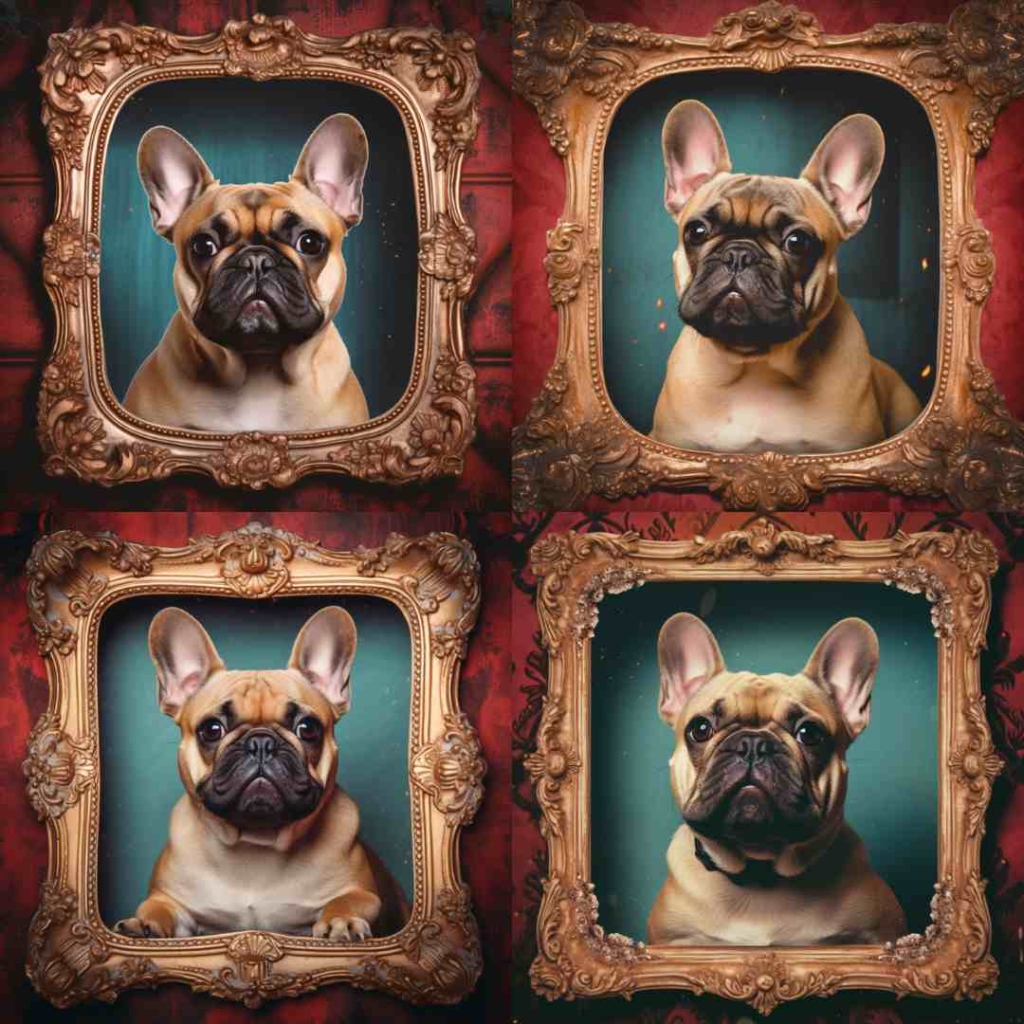
今回生成したい画像は、フレンチブルドックのみが写るものにしたいため以下のネガティブプロンプトを追加。
ネガティブプロンプト「–no frame」
▼[/imagine prompt: A picture of a French bulldog –no frame]

「–no frame」をネガティブプロンプトとして含めることで、額縁を外した画像を生成することが可能となります。
このように、気になるところをネガティブプロンプトとして含め、生成画像から意図しない部分を減らしていきます。
特定の部位をフレームインさせない
画像を生成してみたけど、足元だけいらないなあ、、、
手もフレームアウトさせちゃおう!そんなときはこちら。
▼ドレスを着た女性の全体画像。

今回生成したい画像は、足元が写らない画像にしたいため以下のネガティブプロンプトを使用。
ネガティブプロンプト「–no foot」
▼[/imagine prompt: Woman in beautiful wedding dress –no foot]

「–no foot」をネガティブプロンプトとして使用することで、足元より上の女性の画像を生成することができます。
続いてはこちら。
アップの画像の手元をフレームアウトしてみましょう。
▼ドレスを着た女性の手があるアップ画像。

今回生成したい画像は、手元が写らない画像にしたいので以下のネガティブプロンプトを使用。
ネガティブプロンプト「–no hand」
▼[/imagine prompt: Woman in beautiful wedding dress –no hand]

「–no hand」をネガティブプロンプトとして使用することで、手元を写さない画像を生成することができます。
分割を修正
画像を生成していると、いつの間にか画像が分割して生成されてしまう場合があります。
▼分割された画像

通常の4枚画像へ修正するべく、以下のネガティブプロンプトを追加。
ネガティブプロンプト「–no Image Segmentation」
▼[/imagine prompt: Professional-looking photos of women in royal wedding dresses, [A-line] + [empire line] + [boat neck] + [balloon sleeves] –no Image Segmentation]

「–no Image Segmentation」をネガティブプロンプトとして使用することで、通常通りの4枚画像へ戻すことができます。
分割を修正したい時はネガティブプロンプト、分割したい場合はプロンプトへ「Image Segmentation」を含めることで、生成したい画像の分割を修正することができます。
そのほかにも「signature(作者の署名)」、「watermark(作者の名前やロゴの透かし)」、「ext(文章や文字列)」、「closed mouth(※口を開ける時に使う)、「make-up(化粧)」など、様々なネガティブプロンプトがあるので試してみてくださいね♪
ネガティブプロンプトの注意点
さて、先ほど完成した画像をよくご覧ください。、、、手の部分がなんだかおかしなことになっているのがおわかりでしょうか。
先ほどのネガティブプロンプトに、更にネガティブプロンプトを追加してみました。
ネガティブプロンプト「–no Image Segmentation, deformed hand」
▼[/imagine prompt: Professional-looking photos of women in royal wedding dresses, [A-line] + [empire line] + [boat neck] + [balloon sleeves] –no Image Segmentation, deformed hand]
結果がこちら。

ぱっと見修正できている様にも見えますが、手が見えない様になっていたり、指がうまく生成されていない状態のままになってしまっています。
今回の場合プロンプト自体が長いこともあり、ネガティブプロンプトが反映されていない可能性がありますが、ネガティブプロンプト内に「–no 〇〇ない」(二重に否定)を使用したり、長いプロンプトに複数のネガティブプロンプトを含むとうまく反映されない傾向があるように感じますので注意しましょう。
おすすめは、「気になるところを一つづつネガティブプロンプトで修正する」「長すぎるプロンプトは使用を避ける」「手や目などの奇形については、ネガティブプロンプトではなく、プロンプト内で美しい目、美しい手、等を含めて生成する」です♪
ネガティブプロンプトへ含めることで生成できる画像と、プロンプトへ含めることで生成できる画像、それぞれ得意不得意があるので、みなさんも興味がある方はAI画像生成がどの方法が得意なのか、ぜひ探してしてみてくださいね。
プロンプト作成アプリ

ここまでさまざまなプロンプト例を紹介してきましたが、慣れるまで直接手打ちでプランプトを入力するのはがなかなか難しいと思います…!
そんな時に使ってみてほしいのが、プロンプトを作成してくれるアプリです!
今回は、2種類のアプリを紹介していきます。
Midjourney Prompt Helper(ミッドジャーニープロンプトヘルパー)
まず、紹介するのが「Midjourney Prompt Helper(ミッドジャーニープロンプトヘルパー)」です。
使い方は簡単で、上段にメインのテーマを入力(今回はTokyoと入力しました)して「スタイル・ライト・カメラ・アーティスト・カラー・素材」をそれぞれ選択すると、自動的にプロンプトを作成してくれる優れものです!
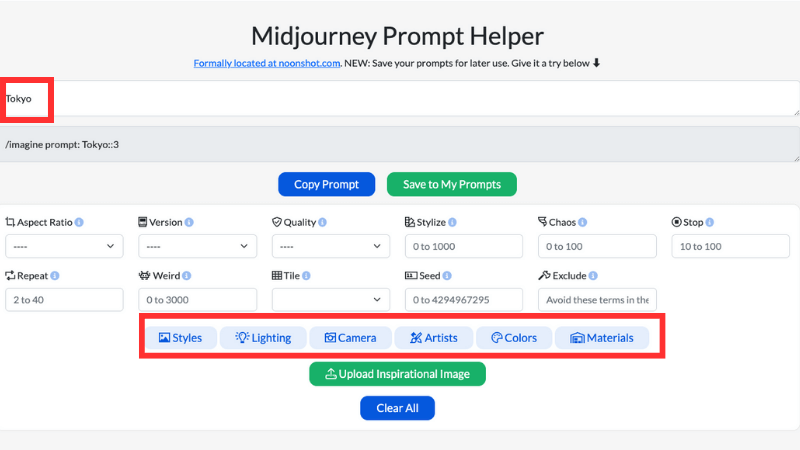
▼そして完成した画像がこちら!
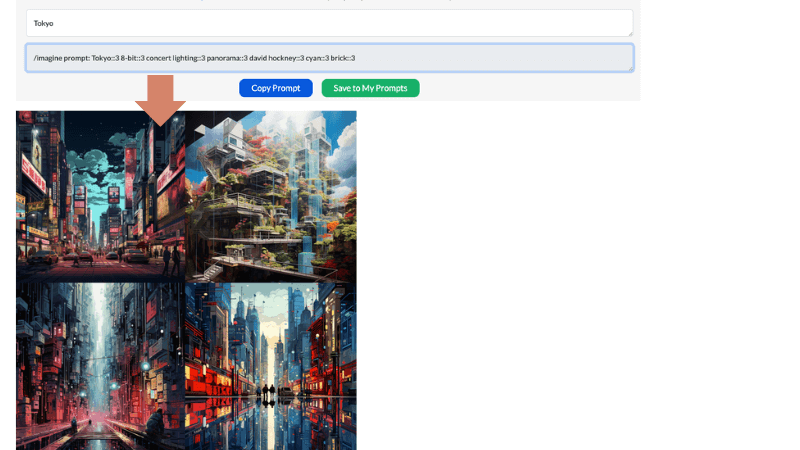
今回は、すべての項目を選択しましたが厳選して選択でもOKです!
(選びすぎるより、厳選して選択した方がよりイメージに近くなる場合もあります)
複雑なプランプトが簡単に作成できるので、プロンプトの仕組みなどをもっと勉強したいという方にもおすすめです。
visual prompt builder(ビジュアルプロンプトビルダー)
次に紹介するのが「visual prompt builder(ビジュアルプロンプトビルダー)」です。
こちらも先ほどと同様、上の項目から希望のアーティストや画質、スタイルなどを選択をして作成していきます。
そして、下段にメインのテーマを入力(今回はCatと入力しました)しましょう。
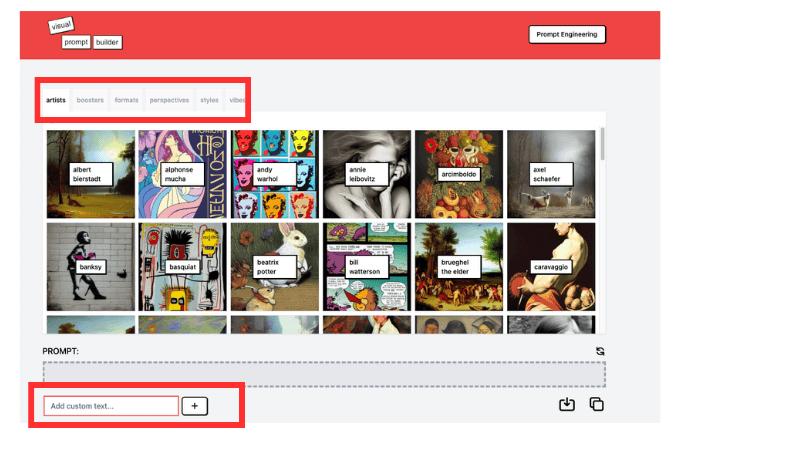
選択と入力が終わったら、右下のコピーマークをクリックしてプランプトをコピーしてMidjourneyに貼り付けます。
▼そして出来上がった画像はこちら!
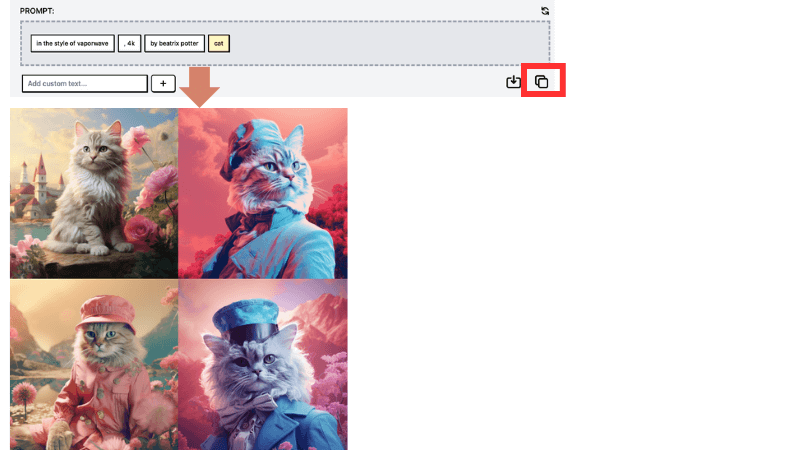
とてもクオリティーの高い画像を簡単に完成することができました。
あくまでもプランプト作成の補助ツールなので、ぜったいにイメージに通りになる!というわけではありませんが、ぜひこのようなアプリも使用しながら、Midjourneyでの画像生成を楽しんでみてください。
アスペクト比の変更

MIdjourneyで作成する画像はアスペクト比の指定も可能です。
基本的には正方形(1:1)で画像生成されますが、「パラメーター」を入力することによって画像比率の変更が可能になります。
パラメーターとは、プロンプトの後に指定するオプション設定みたいなものです!
やり方は、とても簡単で通常のプロンプトの後に「–ar ○:○」を入力しましょう。
この時、arのあとは半角スペースを空けてください。
▼[/imagine prompt: french bulldog –ar 16:9]
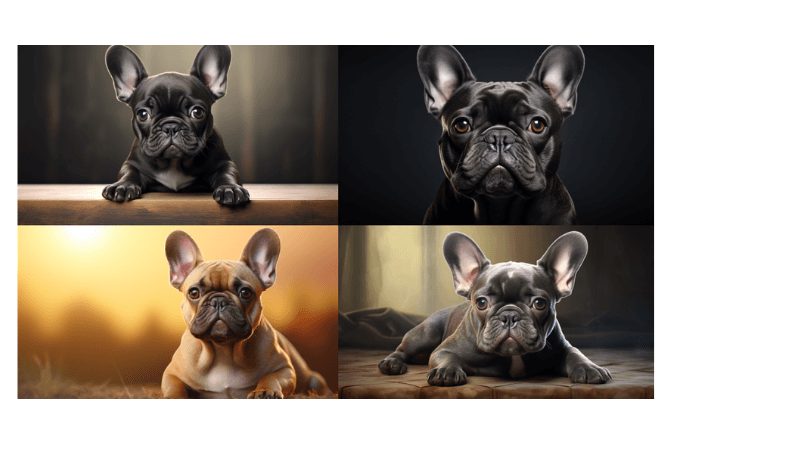
–ar 16:9(横長の画像作成)
–ar 9:16(縦長画像の作成)
–ar 1:1(正方形画像の作成)
よくあるご質問

MIdjourneyは無料で使用できる?
以前は無料プランというものがありましたが、現在は有料プランのみです。
(再度無料プランが復活するかもという話もあります…!)
プランは以下の通りで、年払い・月払いの選択が可能です。
- ベーシックプラン($8/$10)
- ベーシックプラン($24/$30)
- プロプラン($48/$60)
- メガプラン($96/$120)
Midjourneyで作成したものは商用利用可能?
有料版に登録すると生成画像は商用利用可能です。
まとめ

今回はMidjourneyで使用できるプロンプトについて解説しました。
▼今回紹介したプロンプトは以下の通り
- 一眼レフ
- レトロ風
- ヴィンテージ風
- 油絵風
- 鉛筆画
- チョーク風
- ポップアート
- 落書き風
- 抽象画風
- 浮世絵風
- 海外コミック風
- アニメ風
- ジブリ風
- ゲーム風
- 現代ゲーム風
- サイバーパンク
- マトリックス
- ミニマリズム
- かわいい
- コラージュ
- 万華鏡風
- 全身
- アップ
- 上から
- 下から
- 魚眼レンズ
- 柔らかい光
- スポットライト
- 暖かみのある光
- 青みのある光
- カラフルな光
- ネオン
たくさん紹介しましたが、プロンプトの種類や組み合わせはまだまだたくさんあります…!
またプロンプトの組み合わせをマスターすると、さらにMidjourneyを楽しむことができると思いますよ♪
はじめはうまくイメージ通りの画像を作成できないかもしれませんが、色々なプロンプトを試してどんどんMidjourneyをマスターしていきましょう。
皆さんもおすすめのプロンプトがあったらぜひ教えてくださいね♪
mikimiki Web Schoolでは、初心者向けの「画像生成AI・Midjourney完全マスター講座」も開講しています。
この講座ではYouTubeチャンネル登録18万人のテック系YouTuberのmikimikiがMidjourneyの基礎から応用テクニック、AIデザイナーも目指せるプロンプトまで幅広い内容をお伝えしています。
知識0の初心者でもコース受講後には、自由自在にMidjourneyを使ってAIイラストが作成できるようになります。
Midjourneyを使って画像生成スキルを身に付けたい方は、チェックしてみてくださいね。
\ 登録者18万人のテック系YouTuberが教える/

未経験からAIデザイナーを目指す! 画像生成AI・Midjourney完全マスター講座

Midjourney書籍の著者でもあるmikimikiが解説
Midjourney初心者でも思い通りの画像生成ができる。アニメ生成、収益化まで1コースで学べる
・17セクション112レッスン、講座時間は約5時間
・200ページを超えるWebテキスト
・2025年5月現在620名以上の方が受講
この講座ではYouTubeチャンネル登録30万人のテック系YouTuberのmikimikiがMidjourneyの基礎から応用テクニック、
AIデザイナーも目指せるプロンプトや生成画像の活用方法まで幅広い内容をお伝えします。
知識0の初心者でもコース受講後には、自由自在にMidjourneyを使ってAIイラストが作成できるようになります。




